什么是跟文件系统
根文件系统首先是内核启动时所 mount(挂载)的第一个文件系统,内核代码映像文件保存在根文件系统中,而系统引导启动程序会在根文件系统挂载之后从中把一些基本的初始化脚本和服务等加载到内存中去运行。下面主要是接受怎么利用busybox制作根文件系统,好,废话不多说直接进入主题:
下载busybox工具包
直接去官网下载 官网地址为:https://busybox.net/
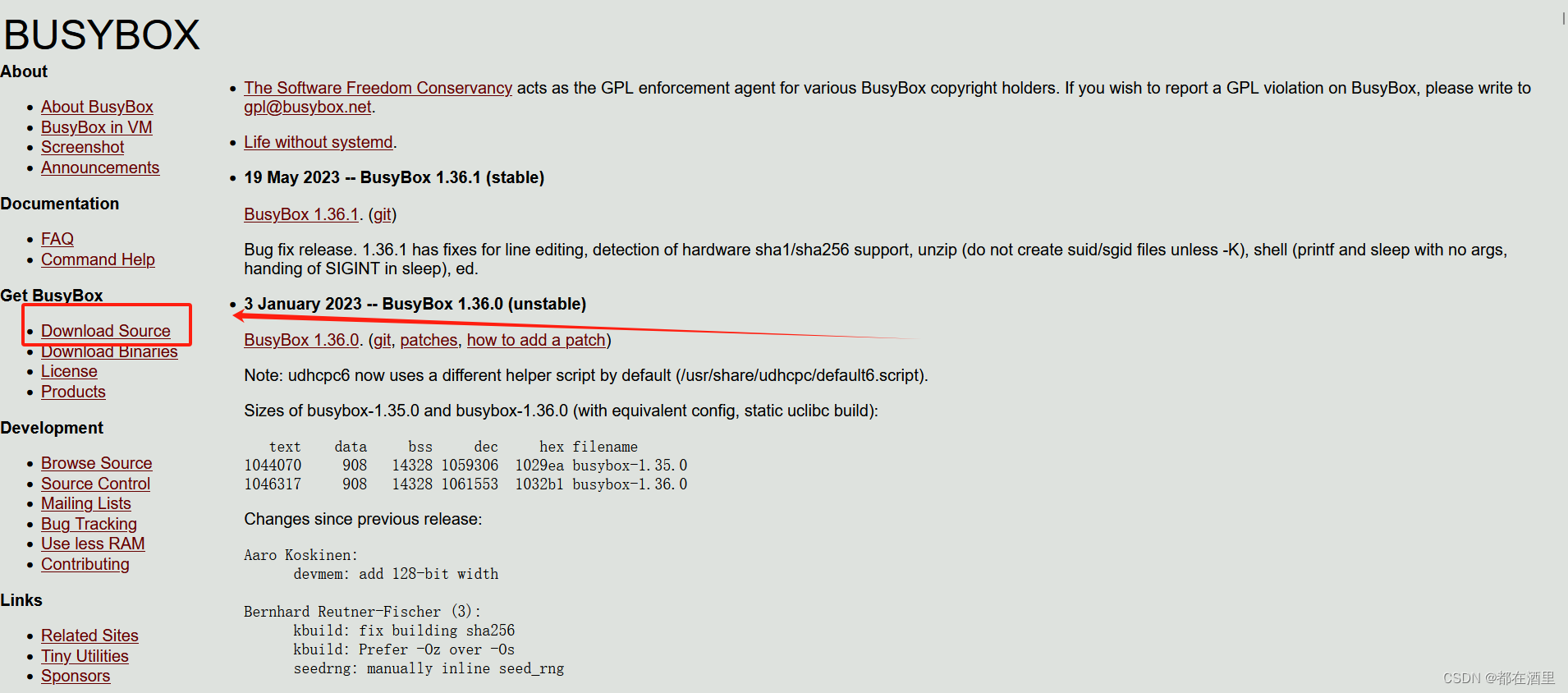 找到后最为.tar.bz2
找到后最为.tar.bz2
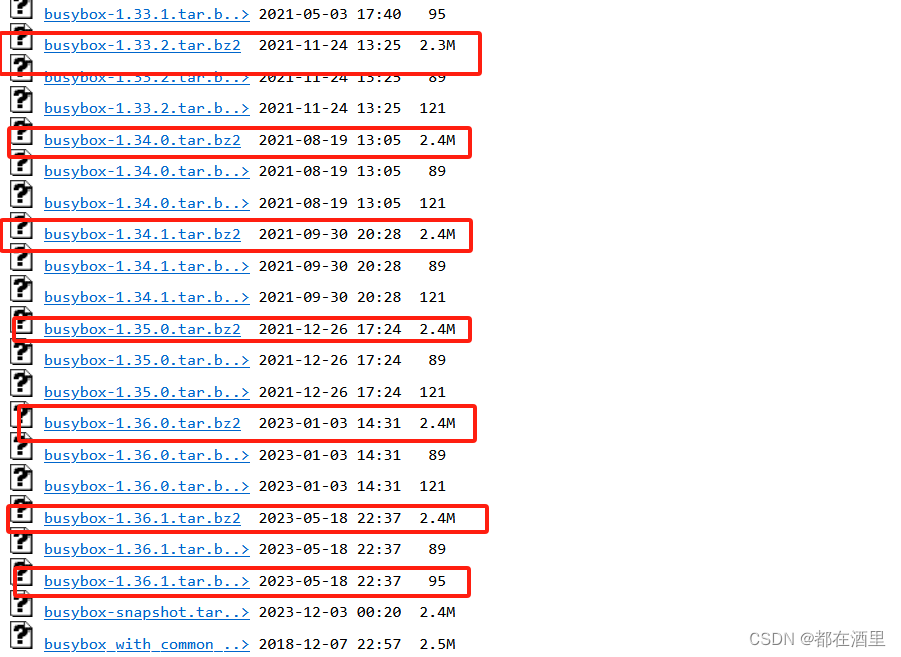
下载后解压
tar -xvjf busybox-1.32.0.tar.bz2 #这个要看自己下载了哪个版本的工具
开始制作根文件
解压完成以后进入到 busybox-1.32.0 目录中,

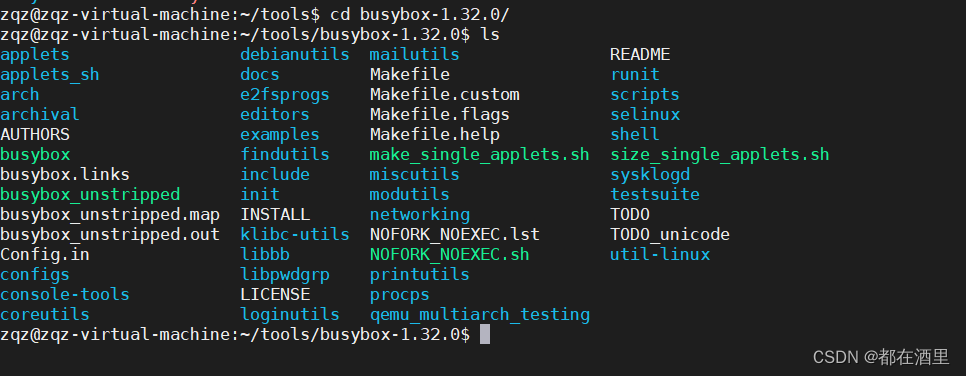
vim Makefile 修改
这里改成自己的交叉编译器的路径绝对路径,一般会在
/usr/local/arm/gcc-arm-9.2-2019.12-x86_64-arm-none-linux-gnueabihf/bin/
文件夹中
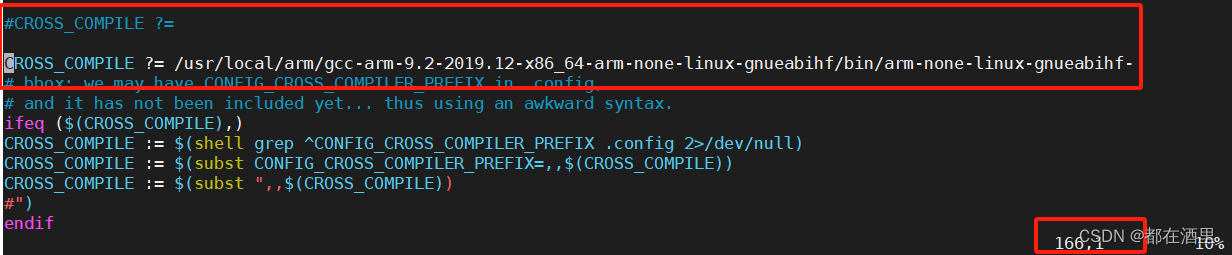
CROSS_COMPILE ?= /usr/local/arm/gcc-arm-9.2-2019.12-x86_64-arm-none-linux-gnueabihf/bin/arm-none-linux-gnueabihf-
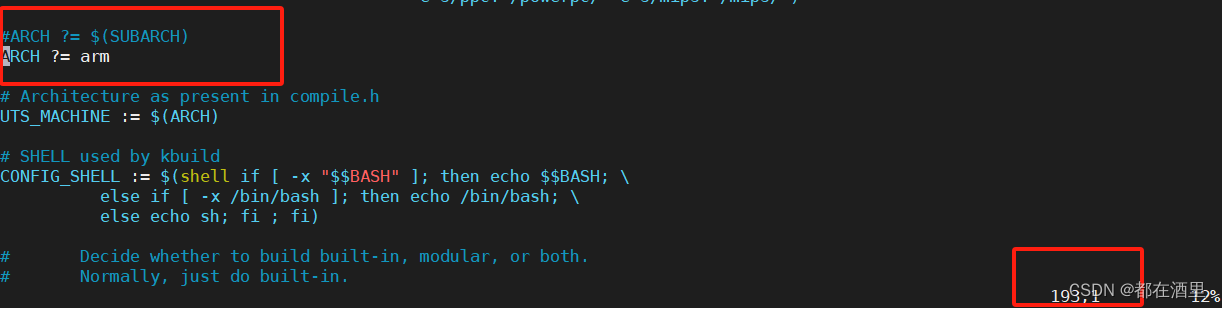
ARCH ?= arm
配置busybox
make defconfig
这一步可能会出现以下报错:
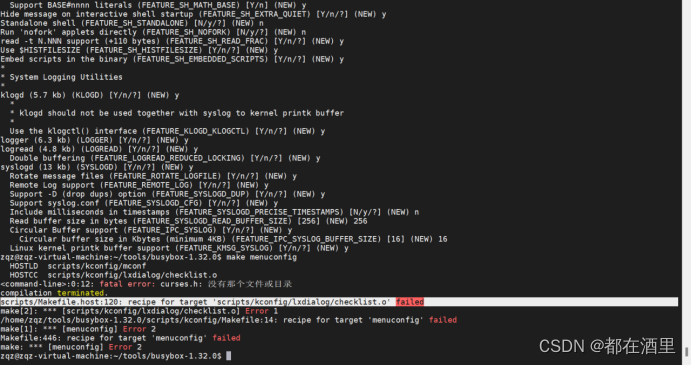
出现该错误的原因是在使用menuconfig时,需要ncurses库的支持输入:
sudo apt install ncurses-dev
安装完成后,输入命令
make menuconfig
busybox 也支持图形化配置
通过图形化配置我们可以进一步选择自己想要的功能,输入如下命令打开图形化配置界面:
电脑按键操作:
enter---->确定
上---->向上
下----->向下
左---->向左
右----->向右
y------->选择
n------->取消选择
首先是第一个设置块:
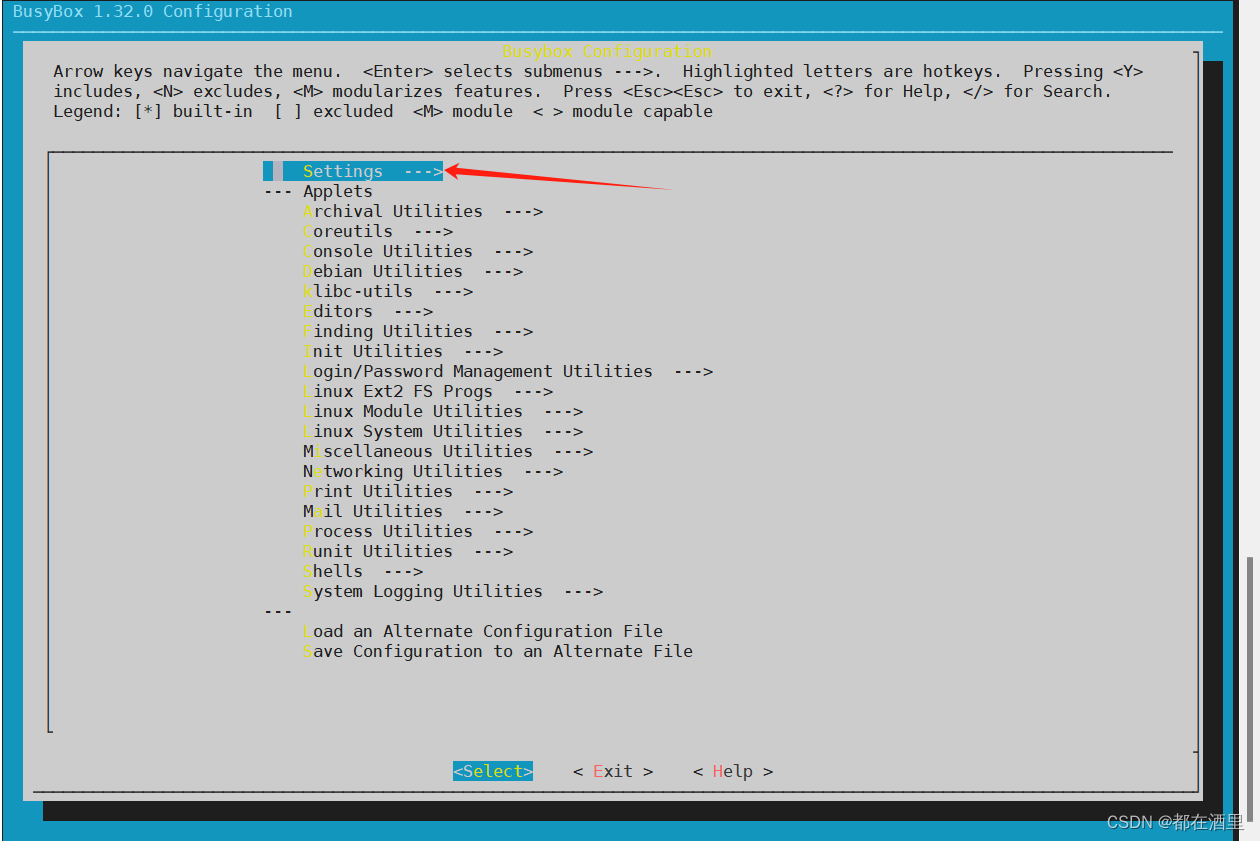
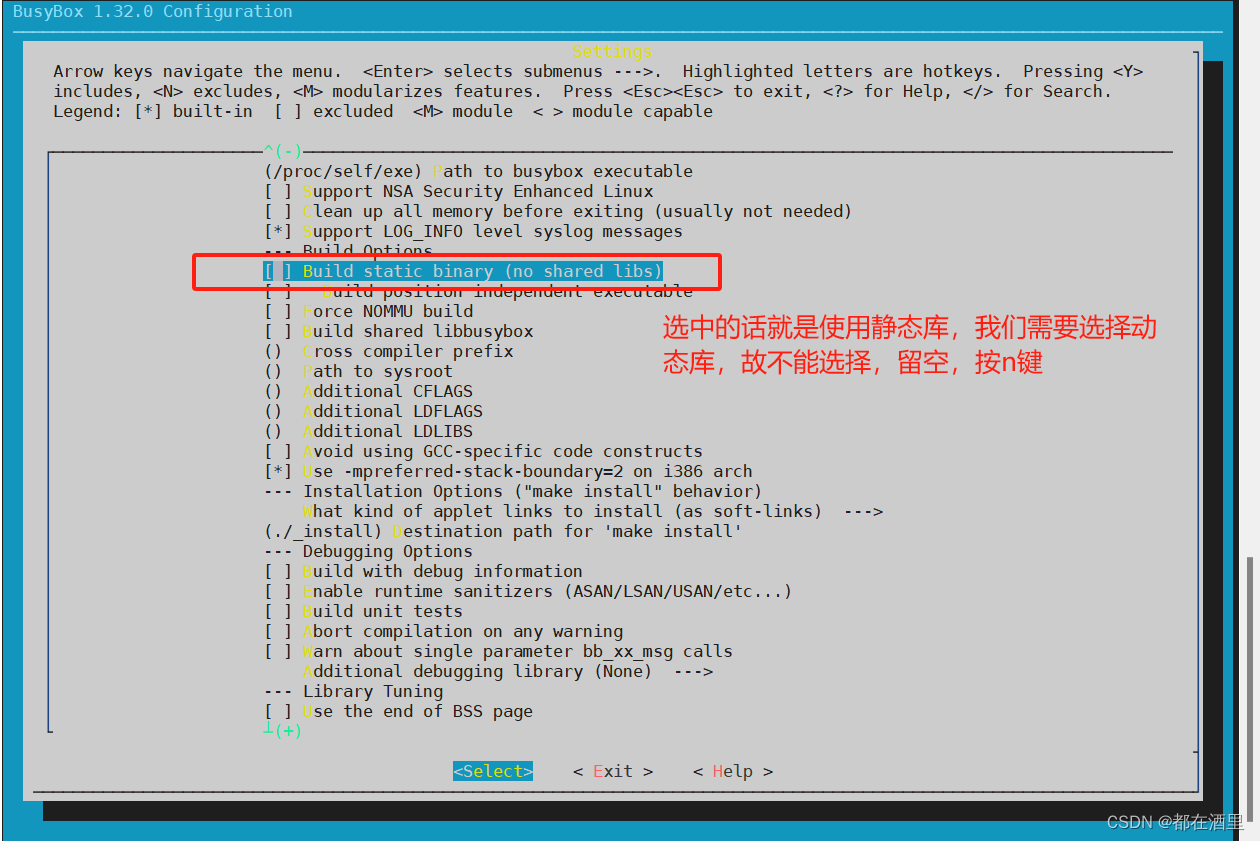 接下来是
接下来是
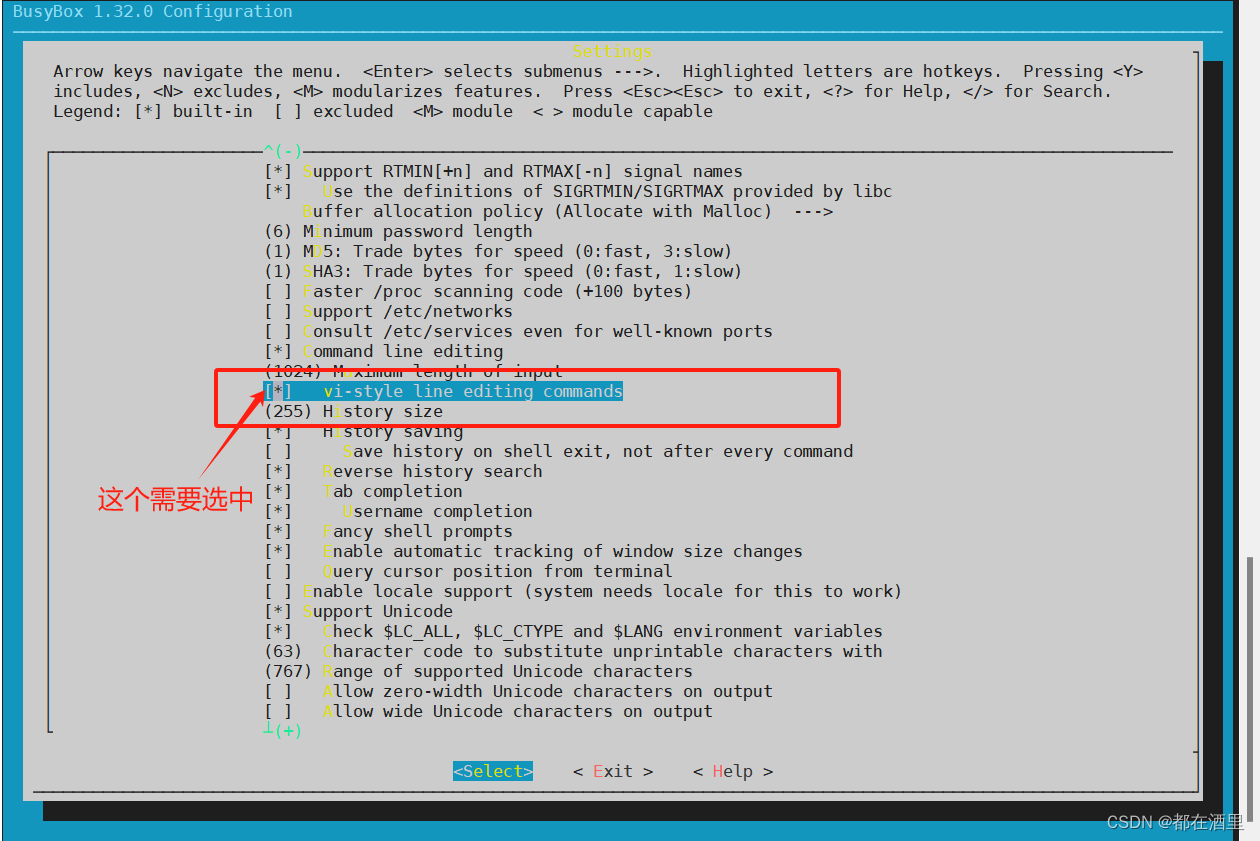 接下来
接下来
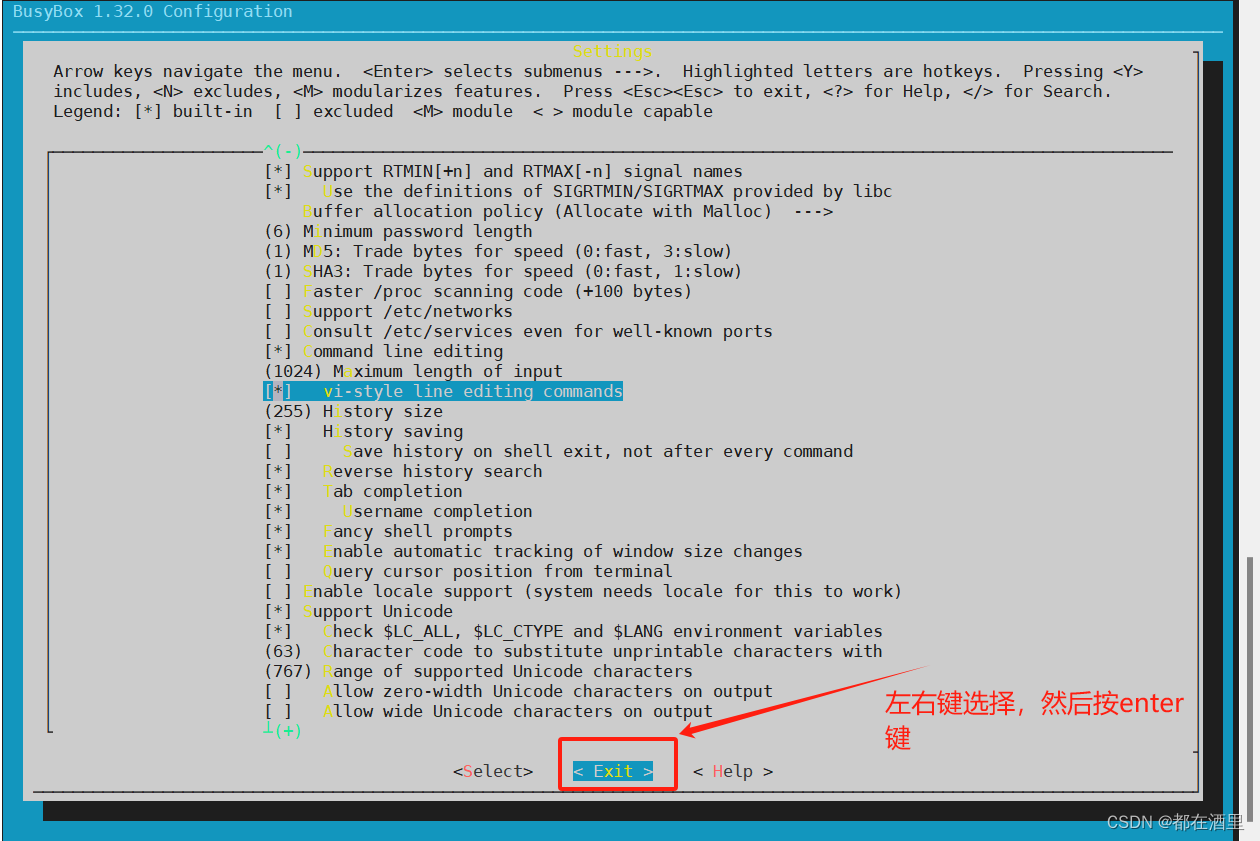
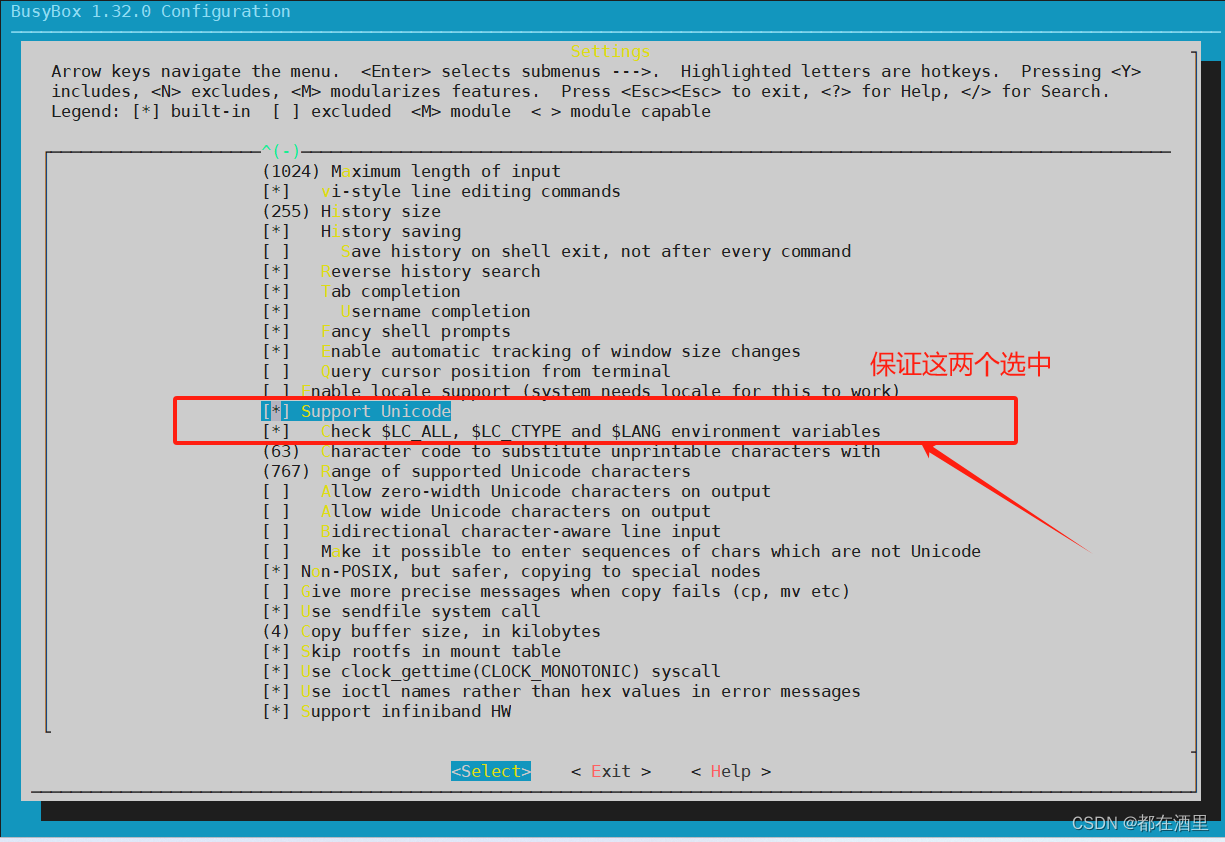
现在设置第二个大块
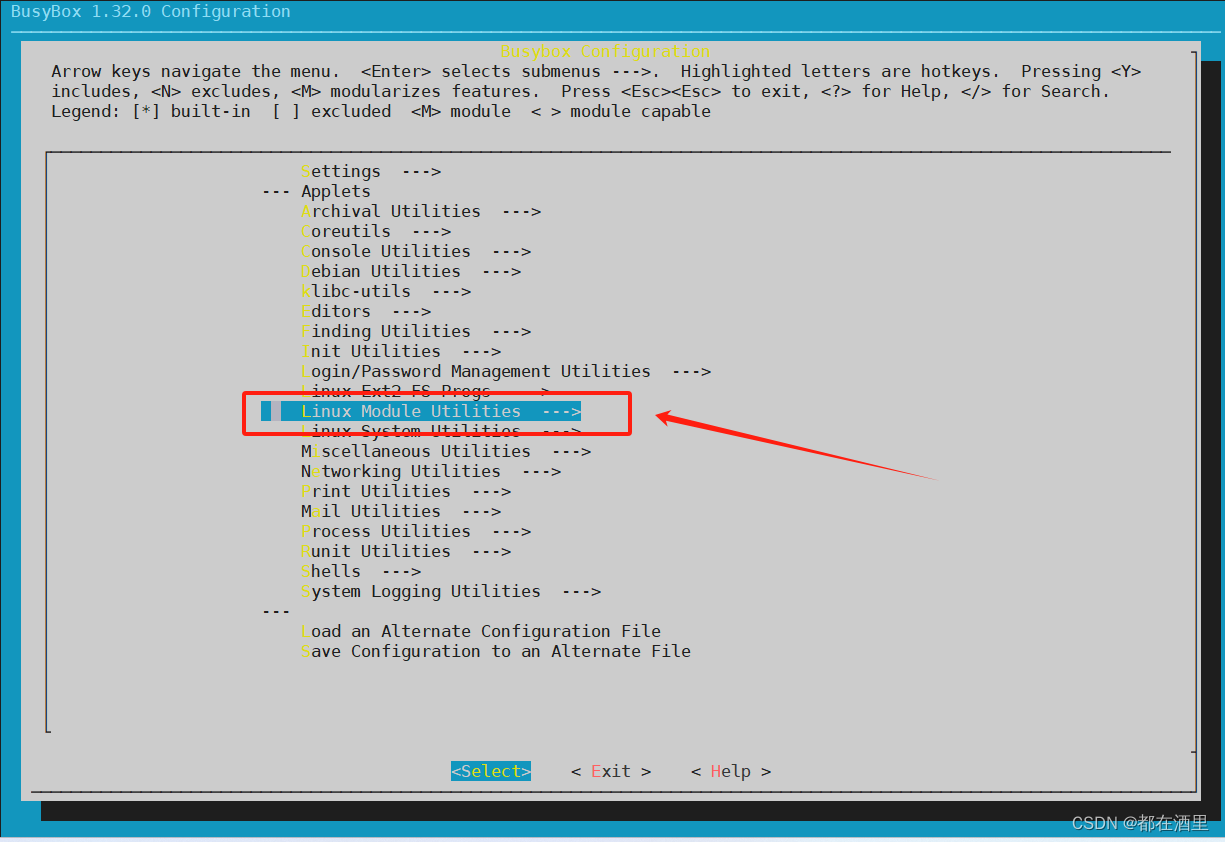
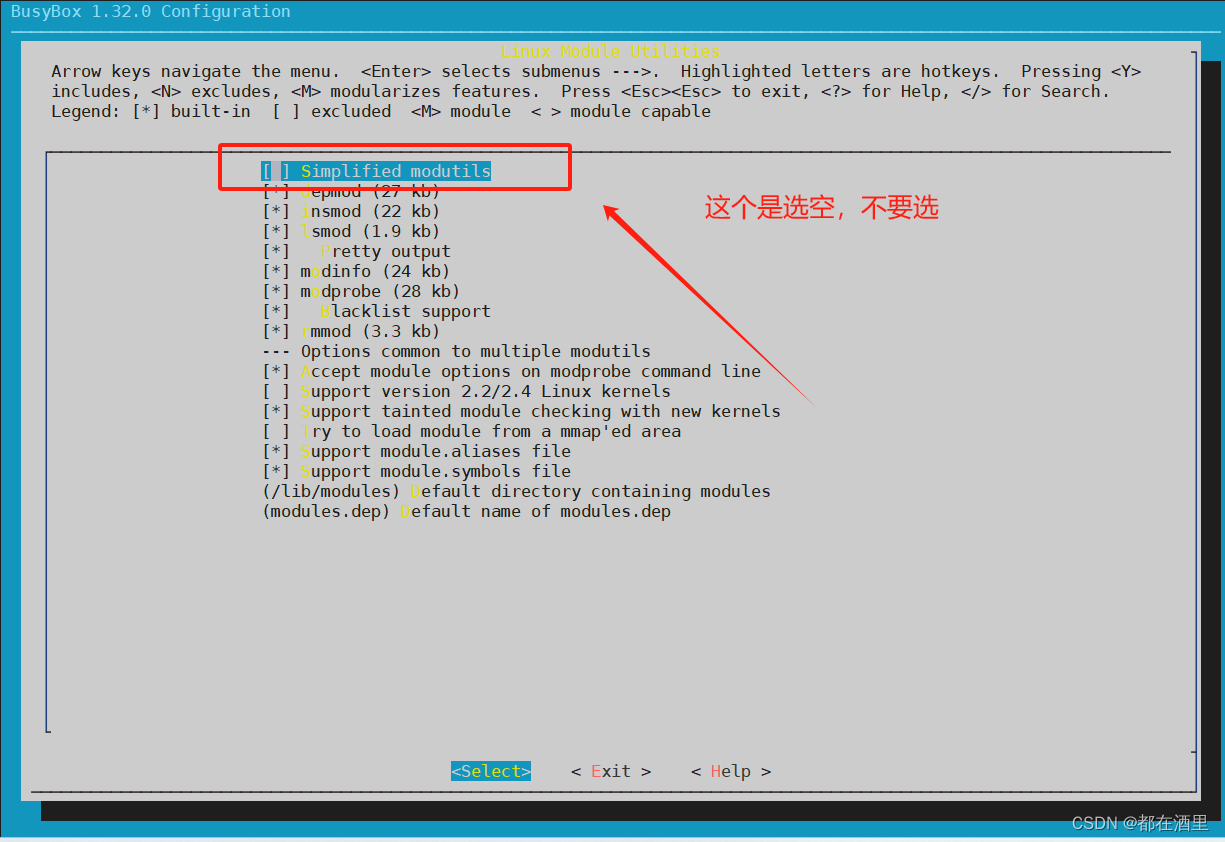 退出第二块,进入最后一个设置块
退出第二块,进入最后一个设置块
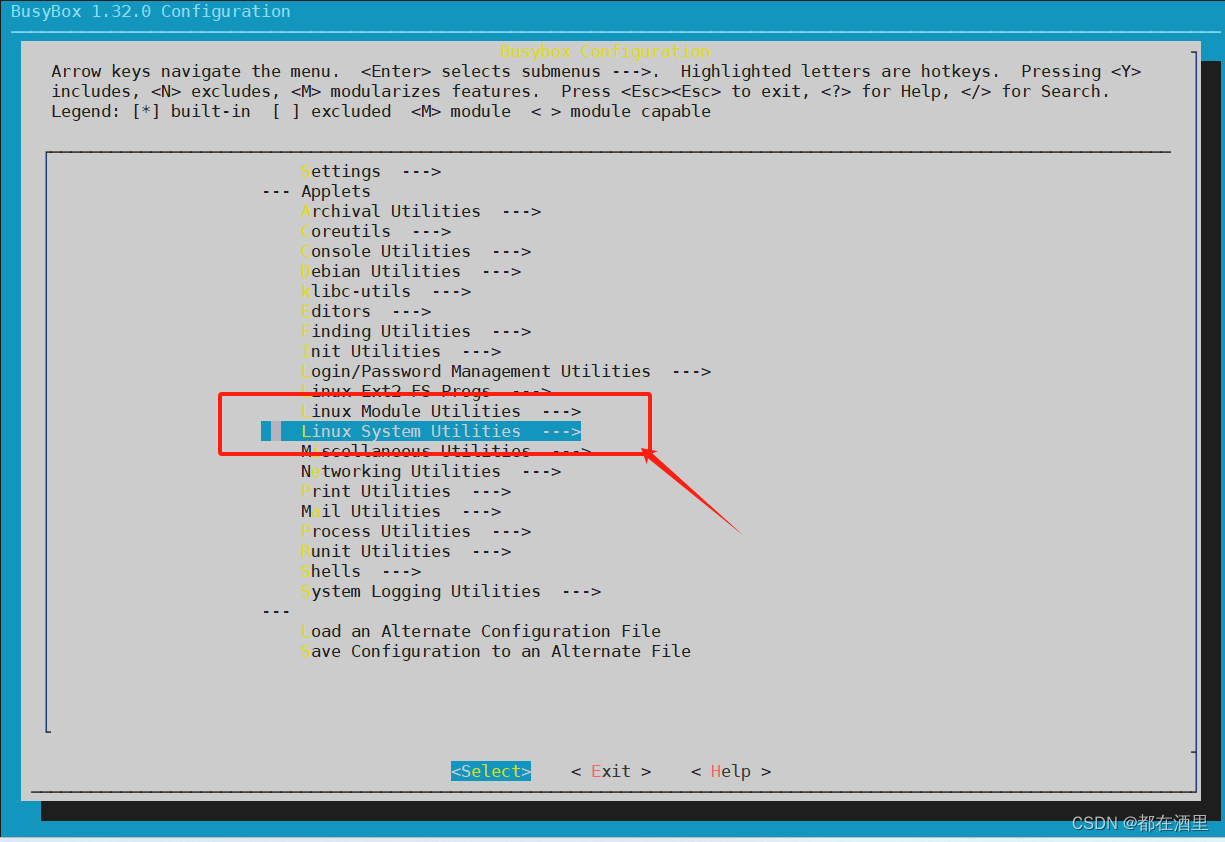
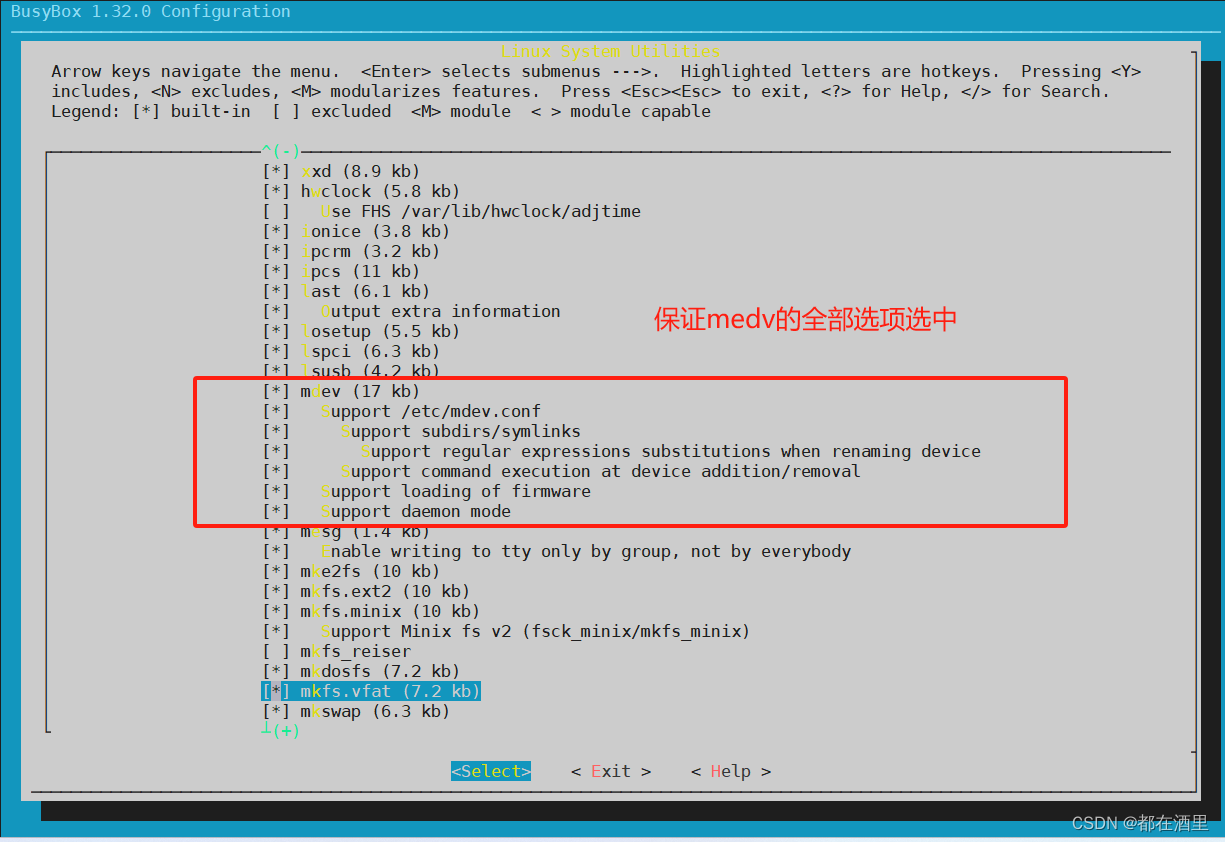 接下来就是保存
接下来就是保存
 这里保持默认就行
这里保持默认就行
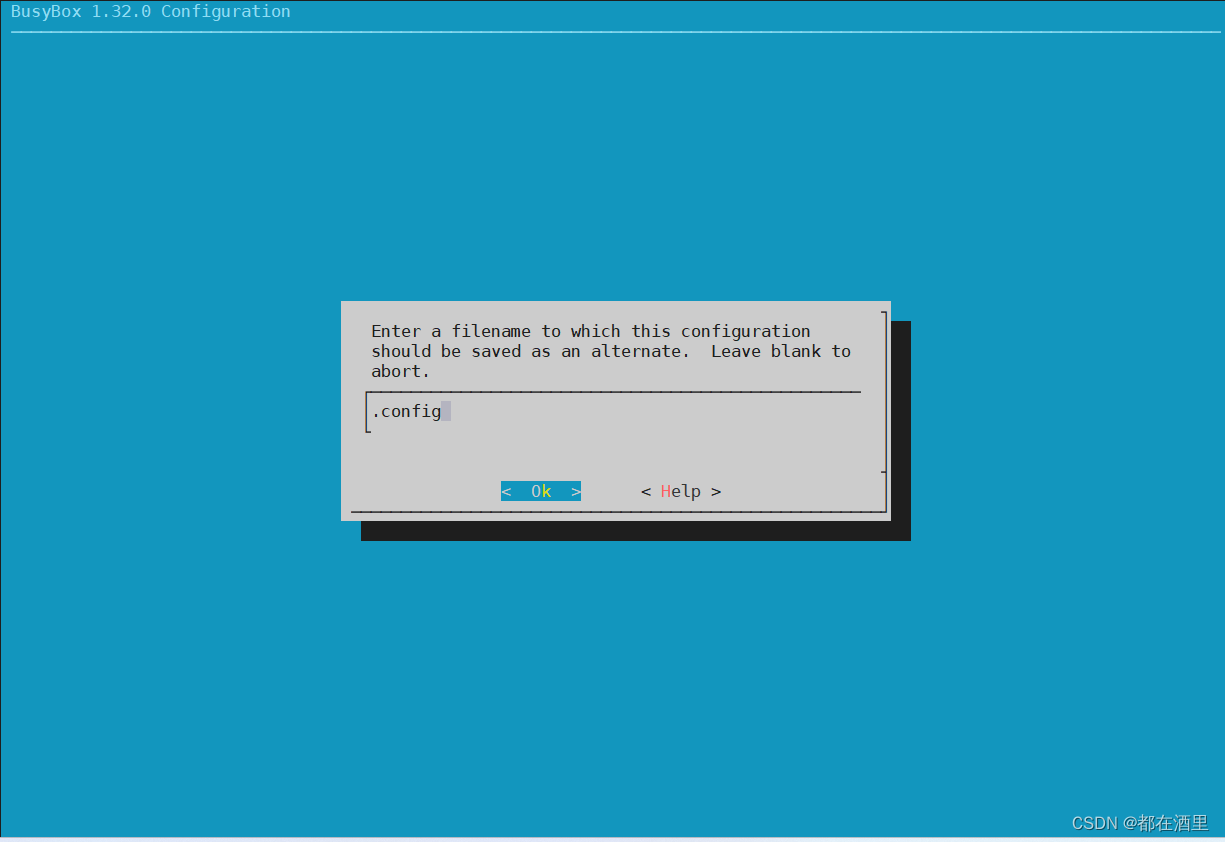 然后退出
然后退出
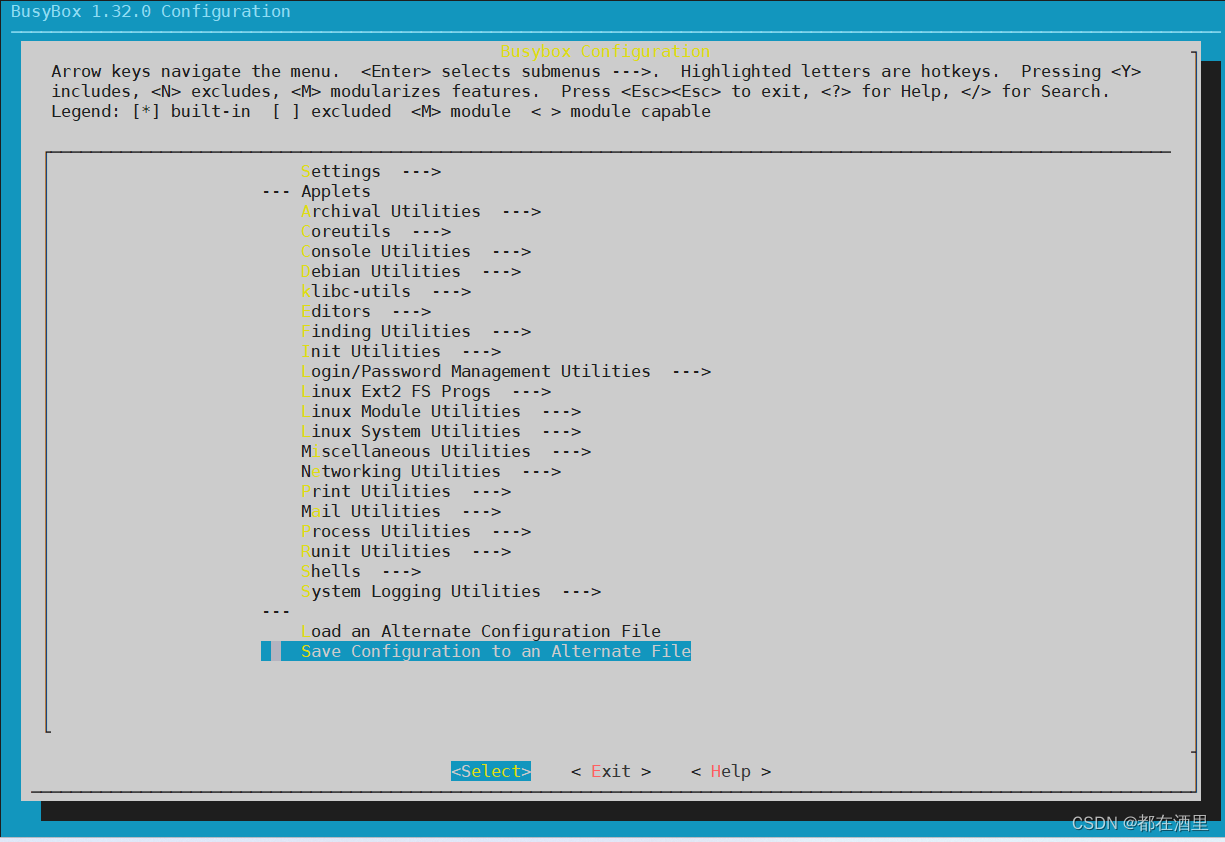
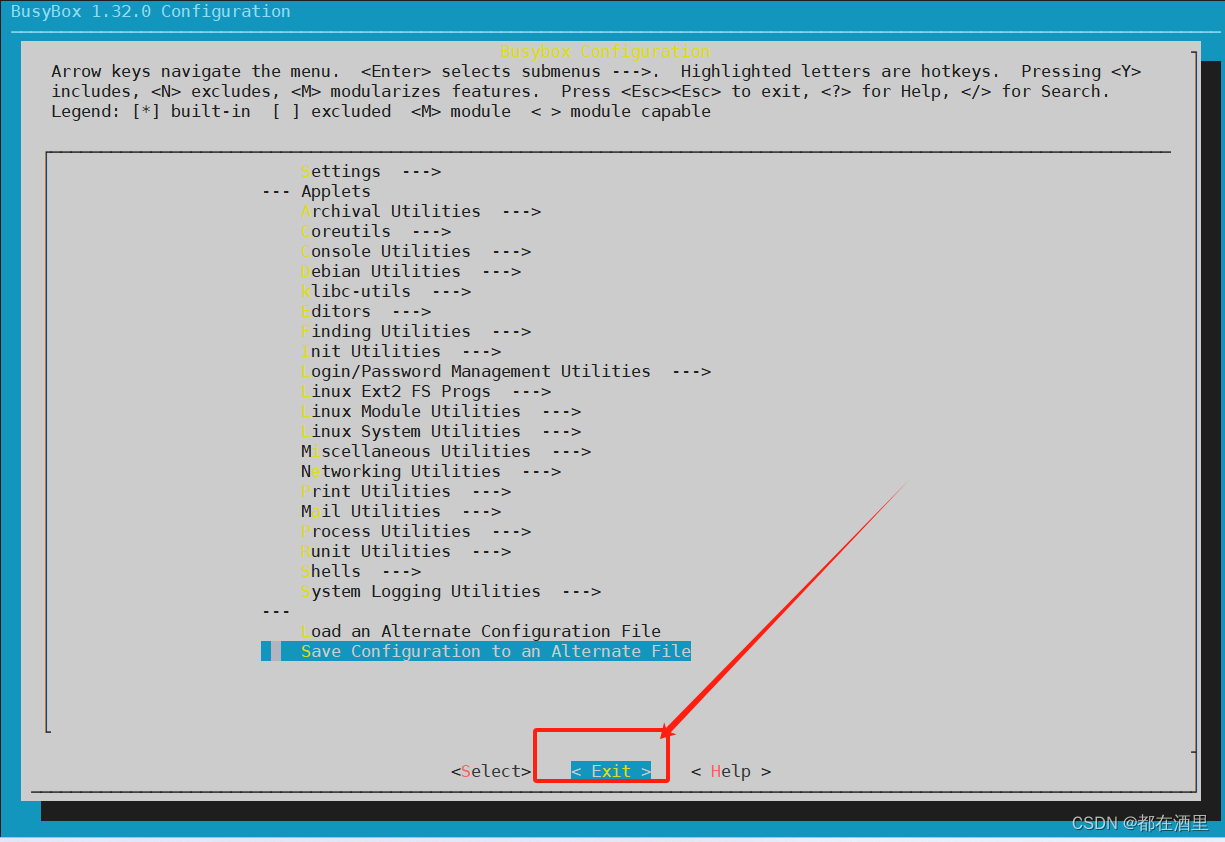
最后编译
先执行
make
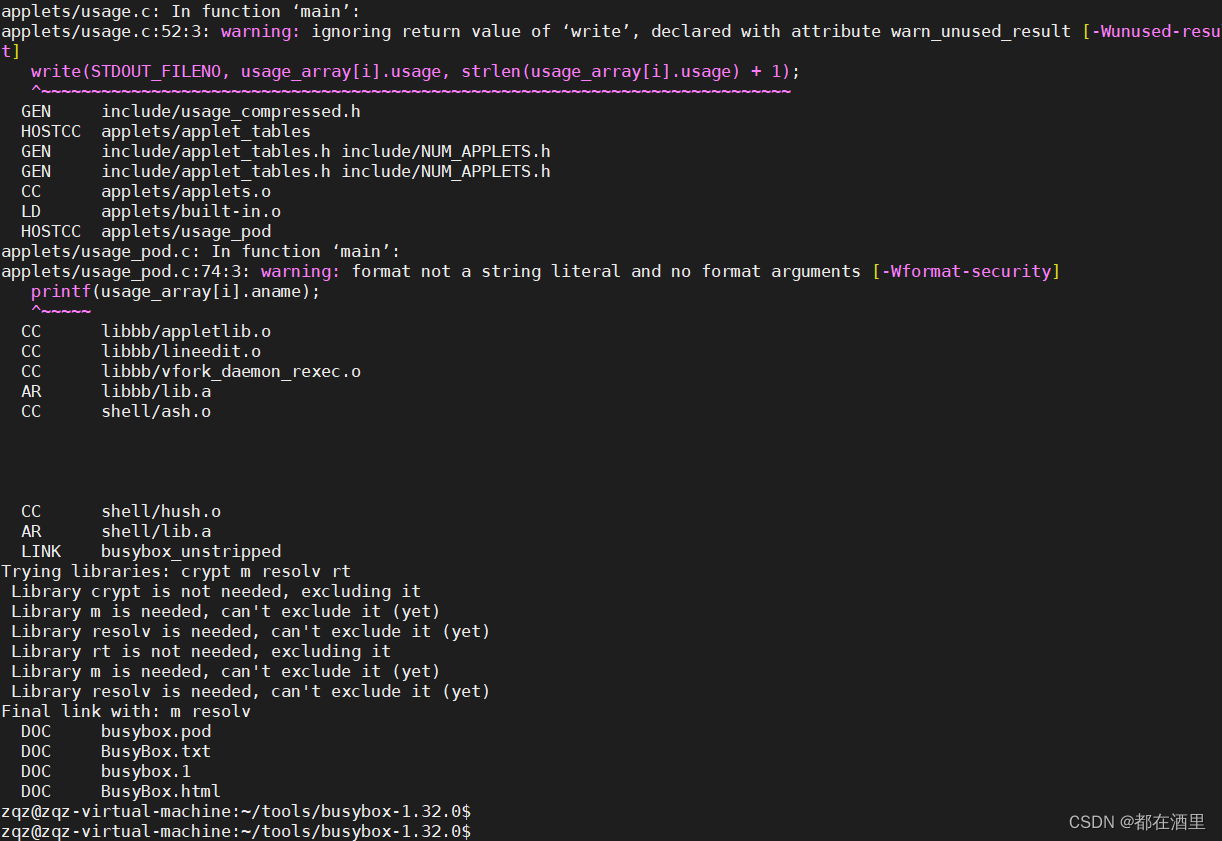
接着执行
make install CONFIG_PREFIX=/home/zqz/linux/nfs/rootfs
CONFIG_PREFIX指定编译结果的存放位置目录。
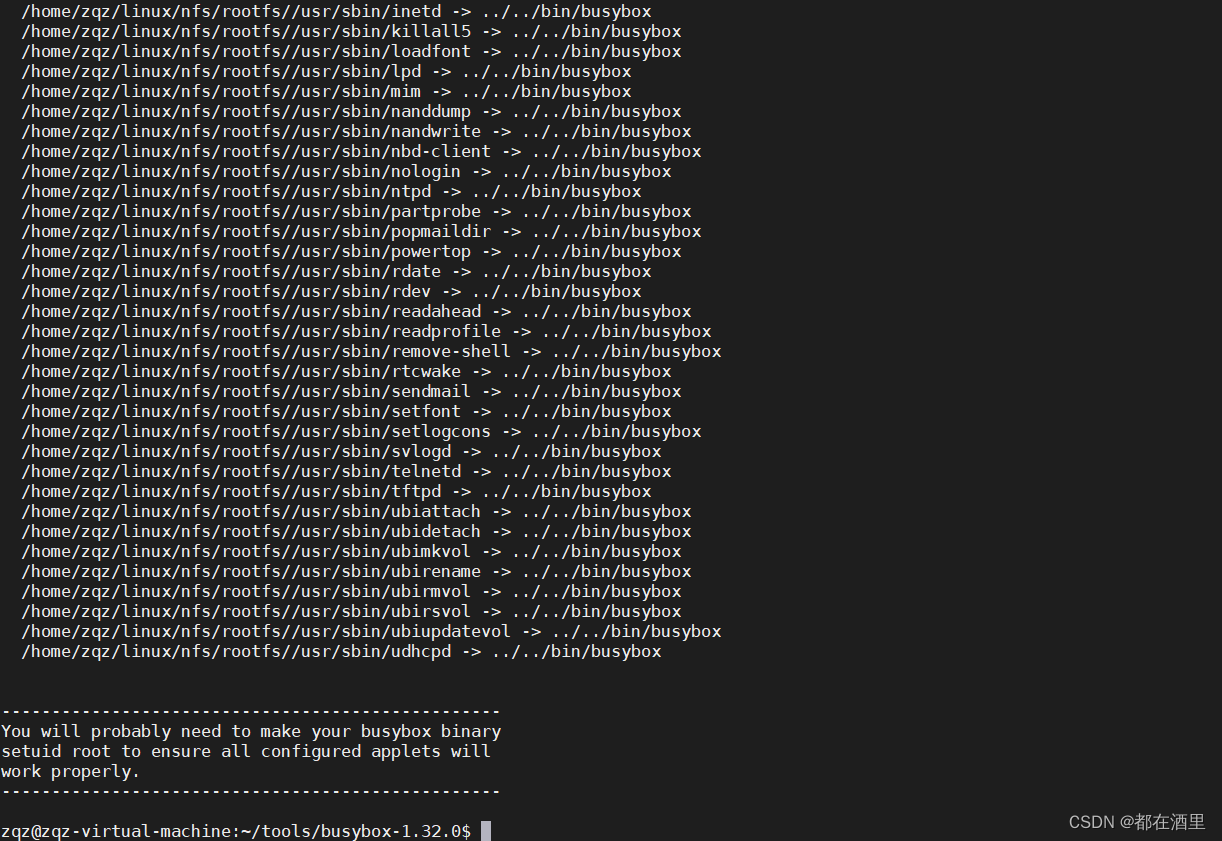 至此,busybox工具使用完成。
至此,busybox工具使用完成。
接着还要添加一些必要的文件,下次继续,夜已深
根文件系统已经全部制作好啦,欢迎继续看第二期
Linux制作根文件,利用busybox制作(图文详解)第二期





















 498
498











 被折叠的 条评论
为什么被折叠?
被折叠的 条评论
为什么被折叠?








